- Регистрация
- 14 Авг 2020
- Сообщения
- 658
- Реакции
- 675
- Баллы
- 93
- Город
- МСК
СПОСОБ 1: Отключаем проверку подписи драйверов в Windows 7 с помощью групповой политики
Откройте редактор локальной групповой политики, набрав gpedit.msc (командой cmd)
В меню политик перейдите в раздел Административные шаблоны->Система->Установка драйвера
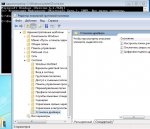
В правой панели найдите пункт ‘Цифровая подпись драйверов устройств’ и дважды щелкните по нему.
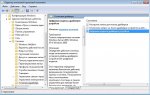
В появившемся окне выберите ‘Включить’, а в нижнем меню — ‘Пропустить’. Нажмите Ок и перезагрузите компьютер. После перезагрузи и применения политика, в своей Windows 7 вы полностью отключите подписывание драйверов, и сможете установить любые, в том числе, неподписанные драйвера.
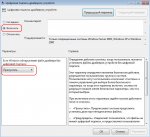
СПОСОБ 2: Отключаем проверку цифровой подписи драйверов в Windows 7 с помощью bcdedit
Откройте командную строку с правами администратора и последовательно наберите следующие две команды:
После выполнения каждой из команд должно появиться сообщение о том, что команда выполнена успешно.
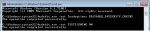
Я опять же, пользуюсь первым способом.
Откройте редактор локальной групповой политики, набрав gpedit.msc (командой cmd)
В меню политик перейдите в раздел Административные шаблоны->Система->Установка драйвера
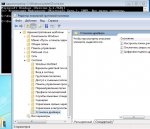
В правой панели найдите пункт ‘Цифровая подпись драйверов устройств’ и дважды щелкните по нему.
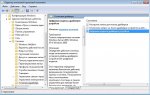
В появившемся окне выберите ‘Включить’, а в нижнем меню — ‘Пропустить’. Нажмите Ок и перезагрузите компьютер. После перезагрузи и применения политика, в своей Windows 7 вы полностью отключите подписывание драйверов, и сможете установить любые, в том числе, неподписанные драйвера.
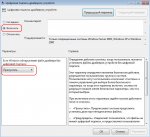
СПОСОБ 2: Отключаем проверку цифровой подписи драйверов в Windows 7 с помощью bcdedit
Откройте командную строку с правами администратора и последовательно наберите следующие две команды:
Код:
bcdedit.exe /set loadoptions DDISABLE_INTEGRITY_CHECKS
Код:
bcdedit.exe /set TESTSIGNING ONЯ опять же, пользуюсь первым способом.
Последнее редактирование:
